Rask Tips: Hvordan Se Kjøpshistorikken din på Google Play

Se vår Google Play Kjøpshistorikk ved å følge disse nybegynnervennlige trinnene for å holde apputgiftene dine under kontroll.
Har du nylig opprettet en bedrift og ønsker å føre den opp på Google-søk? Vel, Google My Business er nøkkelen til spørsmålet.
Google spiller faktisk en viktig rolle i livene våre når det gjelder å ta de riktige avgjørelsene. Vi har en tendens til å søke etter den riktige varen før vi kjøper den eller på rett sted før vi drar, lese anmeldelser, finne antall butikker osv., og alt er i ferd med å bli en rutine i dag. Vi er absolutt ikke overrasket.
Og nå må de som vil plassere navnet sitt på søkemotoren, vite hvordan de legger til virksomhet på Google. Med dette innlegget vil vi fortelle deg om måtene å etablere virksomhet på Google og nyte et stort antall kunder. Hvem som helst av oss kan sette opp dette med grunnleggende informasjon en kunde kan trenge som adresse, åpningstider, kundevurderinger osv. og du er klar!
Les også: Oppskaler virksomheten din med WhatsApp Business
Slik får du min bedrift på Google Business
Hvis dette er spørsmålet ditt, følg trinnene nevnt nedenfor.
Trinn 1 : Gå til Google Min bedrift .
Trinn 2 : Gå til øverste høyre hjørne og finn "Logg på" og "Administrer nå". Hvis bedriften din allerede er bosatt her, trenger du ikke å føre den opp, men administrer den ved å skrive bedriftens navn på den.
For eksempel, da jeg lette etter Unearth, kan jeg se at den allerede er oppført, og hvis jeg er eieren, kan jeg administrere den herfra.
Trinn 3 : Logg på med bedriftens e-postkonto. Klikk på "Legg til bedriften din på Google".
Trinn 4 : Velg bedriftsnavnet, eller til og med du kan velge fra kategorien som utfolder seg nedenfor.
Trinn 5 : Velg type virksomhet, vil du at den skal vises på Google maps, adresse, posisjon og diverse andre detaljer her. Du vil også bli spurt om kontaktinformasjon og andre valgfrie detaljer som kan fylles ut etter behov.
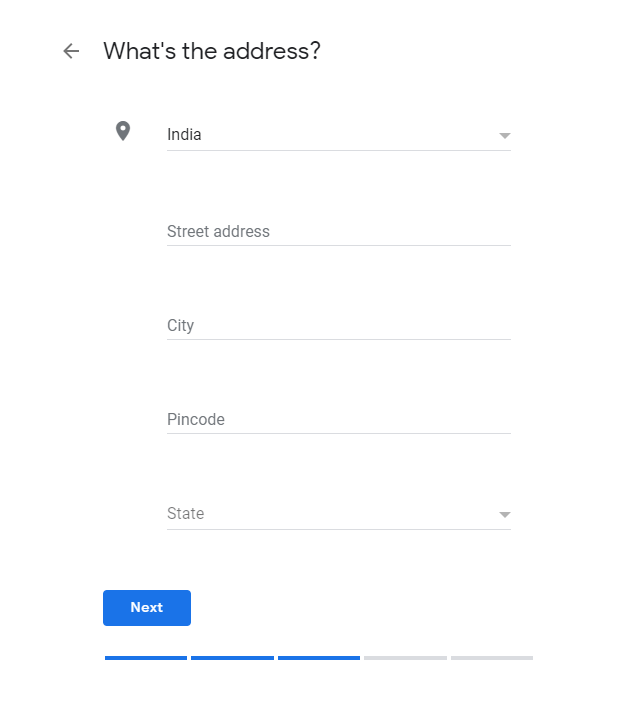
Trinn 6 : Til slutt velger du bekreftelsesalternativet. Du kan velge å bekrefte det senere ved å klikke på "Bekreft senere" > "Senere".
Ytterligere tips:
Med disse trinnene nevnt ovenfor kan du sette bedriften din på Google med suksess.
Les også: Slik sender du meldinger til bedrifter via Google Maps
Hvordan få bedriften min på Google Maps?
Det er på tide å sette opp virksomheten din på Google maps, la oss begynne med å komme til datasystemet ditt.
Trinn 1 : Logg på Google Maps .
Trinn 2 : Det er forskjellige måter å føre bedriften din på Google nå.
Metode 1: Klikk på Meny-knappen til venstre. Rull nedover oppføringene og finn "Legg til bedriften din". Når du klikker på den, kan du følge instruksjonene for å legge til et bedriftsnavn og andre krav fremover.
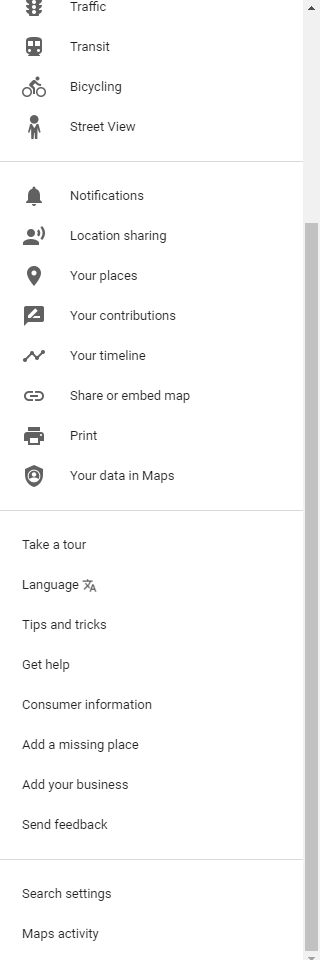
Metode 2: Høyreklikk hvor som helst på kartet og velg "Legg til en bedrift". Når du klikker her, vil mer informasjon bli bedt om å føre opp virksomheten på Google.
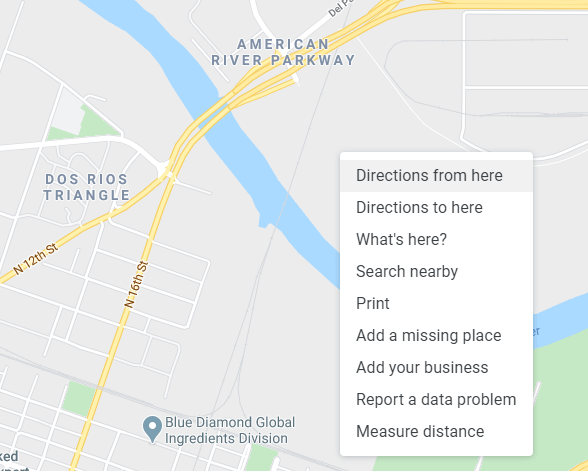
Og slik får du bedriften din på Google Maps!
Les også: Slik får du bedriften din til å vokse på Google
Avslutning
Så vi har nevnt hvordan du kan føre opp virksomheten din på Google maps og Google business. Nå kan du enkelt fortelle verden hvor virksomheten din gjør, og fornøyde kunder vil fortelle dem hvordan det går. Interessant ikke sant?
Bedriften din vil ligne på bildet nedenfor med adresse, åpningstider, telefon og anmeldelser. Så, sett den opp og start pengestrømmen veldig snart!
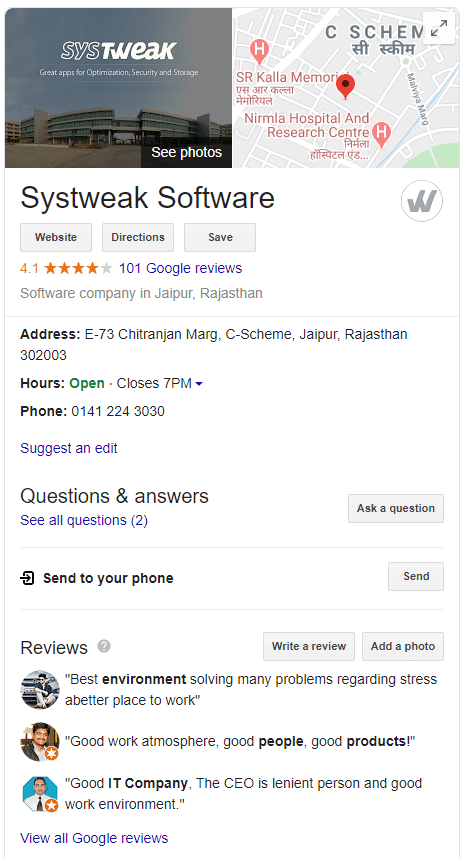
Se vår Google Play Kjøpshistorikk ved å følge disse nybegynnervennlige trinnene for å holde apputgiftene dine under kontroll.
Ha det moro i Zoom-møtene dine med noen morsomme filtre du kan prøve. Legg til en glorie eller se ut som en enhjørning i Zoom-møtene dine med disse morsomme filtrene.
Lær hvordan du fremhever tekst med farge i Google Slides-appen med denne trinn-for-trinn-veiledningen for mobil og datamaskin.
Samsung Galaxy Z Fold 5, med sitt innovative foldbare design og banebrytende teknologi, tilbyr ulike måter å koble til en PC. Enten du ønsker
Du har kanskje ikke alltid tenkt over det, men en av de mest utbredte funksjonene på en smarttelefon er muligheten til å ta et skjermbilde. Over tid har metode for å ta skjermbilder utviklet seg av ulike grunner, enten ved tillegg eller fjerning av fysiske knapper eller innføring av nye programvarefunksjoner.
Se hvor enkelt det er å legge til en ny WhatsApp-kontakt ved hjelp av din tilpassede QR-kode for å spare tid og lagre kontakter som en proff.
Lær å forkorte tiden du bruker på PowerPoint-filer ved å lære disse viktige hurtigtastene for PowerPoint.
Bruk Gmail som en sikkerhetskopi for personlig eller profesjonell Outlook-e-post? Lær hvordan du eksporterer kontakter fra Outlook til Gmail for å sikkerhetskopiere kontakter.
Denne guiden viser deg hvordan du sletter bilder og videoer fra Facebook ved hjelp av PC, Android eller iOS-enhet.
For å slutte å se innlegg fra Facebook-grupper, gå til den gruppens side, og klikk på Flere alternativer. Velg deretter Følg ikke lenger gruppe.







